신한카드 신한플레이를 이용하여 앱카드 결제는 하는 방법입니다.
모바일 앱카드 신용/체크카드 결제
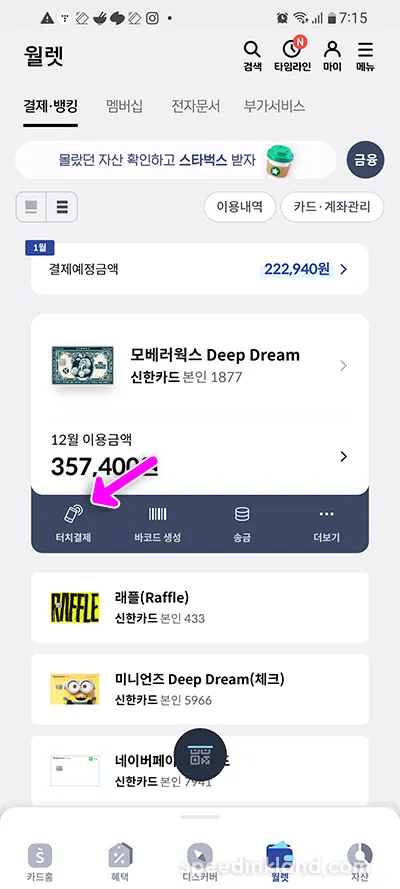
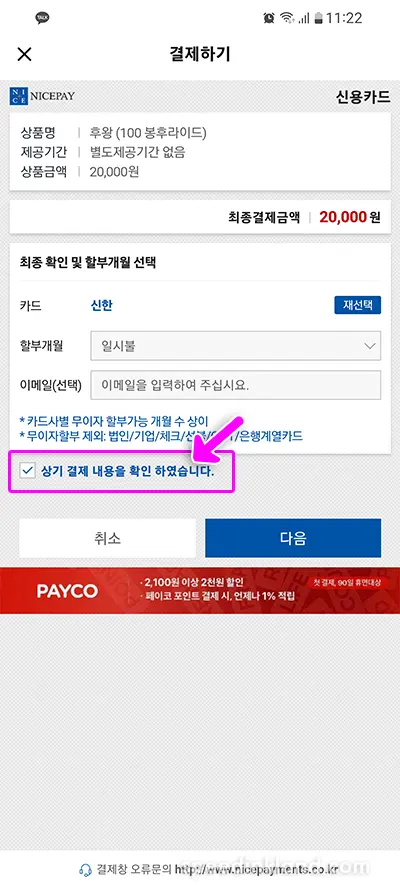
해당 사이트에서 신용카드 결제를 선택하게 되면 결제창이 열리게 되고 여기서 해당 앱카드를 선택합니다.
최종 확인 및 할부개월 선택단계로 넘어오면 5만 원 이상일 경우에는 할부를 선택할 수 있고 할부를 선택하면 이에 해당하는 이자가 발생할 수 있습니다.
하단에 있는 ‘상기 결제 내용을 확인하였습니다.‘를 선택하여 체크가 되어야지만 다음단계로 넘어갈 수 있습니다.
신한카드 결제 방식 선택
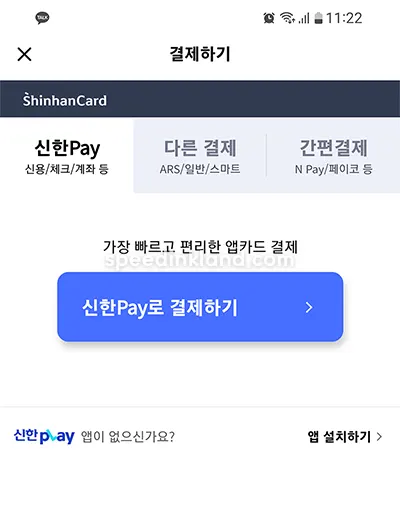
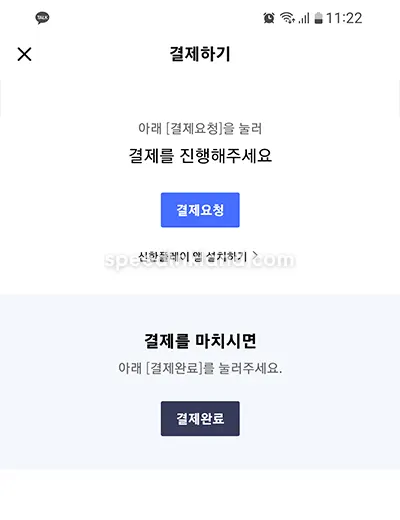
결제 단계로 넘어와서 신한 플레이로 결제하기를 선택하면 카드앱이 열리고 결제할 카드를 선하여 결제를 할 수 있습니다.
다른 결제
다른 결제를 선택하여 결제를 할 수 있는데 다른 결제에서는 ARS, 일반 결제, 스마트 결제를 할 수 있습니다.
ARS 결제의 경우 카드정보와 ARS인증을 거처야하며, 일반결제는 카드정보와 비밀번호가 필요하며 스마트 결제는 아이디와 SMS 인증 과정을 거치게 됩니다.
간편 결제를 선택하면 신한 플레이앱이 아닌 다른 간편 결제 지원 서비스를 이용하여 결제할 수 있습니다. 간편 결제 지원은 삼성페이, 네이버페이, 페이코, 엘페이를 사용하여 결제가 가능합니다.
신한 플레이 결제
신한 플레이 결제를 선택하여 다음 단계로 넘어와서 결제요청과 결제완료 버튼이 보이는데 자동으로 앱카드 결제로 넘어가지 않는다면 결제요청을 선택하면 카드 선택과정이 나오고 카드를 선택하고 인증을 하면 결제가 완료됩니다.
신한플레이 PC 결제
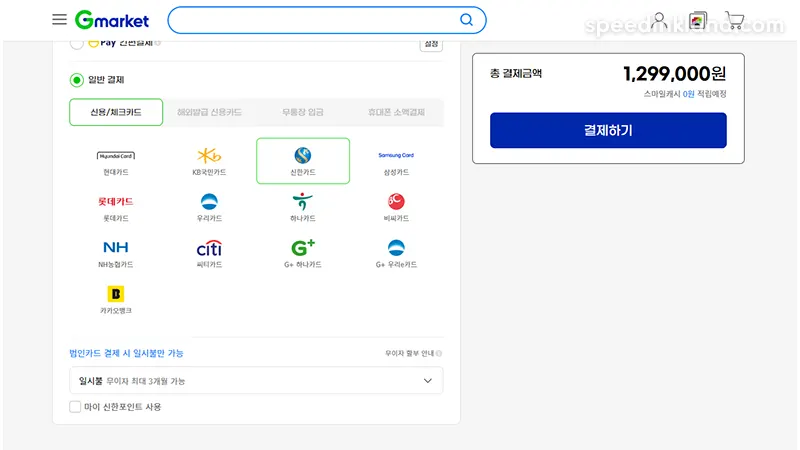
컴퓨터 사용 중에 결제를 카드정보를 입력하여 결제를 할 수도 있지만 모바일 앱을 이용하면 간편하게 결제를 할 수 있습니다.
신한카드를 선택하고 할부 결제 여부와 신한포인트 사용여부도 확인을 하고 결제하기를 선택합니다.
팝업 차단해제
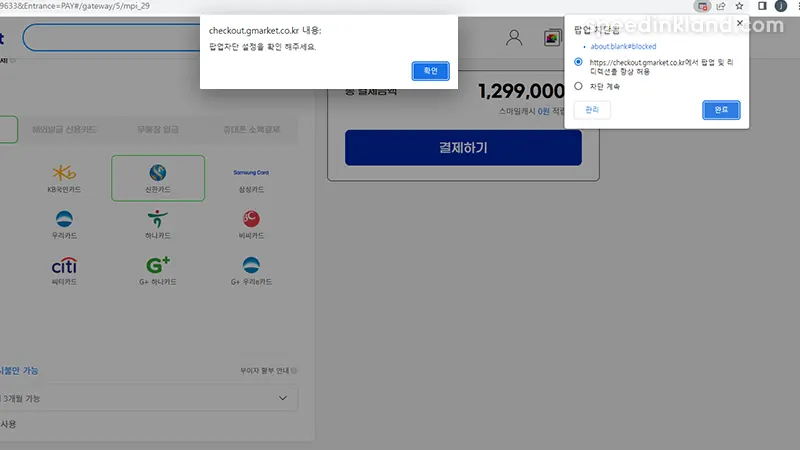
컴퓨터에서 결제를 하기 위해서는 팝업으로 결제가 이루어지기 때문에 팝업 차단이 설정 해제되어야 합니다.
크롬의 경우 주소창 오른쪽 끝에 알림을 선택하여 해제를 할 수 있습니다.
신한 pay 결제 선택
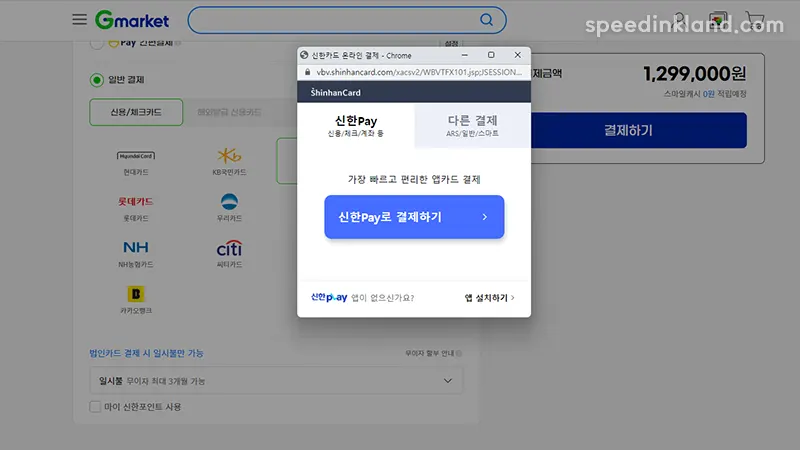
모바일때와 같이 결제창이 열리는데 신한 pay로 결제하기를 선택하면 신한페이앱을 이용하여 결제를 진행니다.
QR코드 인식 및 결제코드 입력

QR코드 와 결제코드 7자리를 보여주는 신한페이 앱을 실행하고 하단에 월렛 메뉴를 선택하여 하단에 QR코드 아이콘을 선택하면 카메라가 실행되고 이를 QR코드를 인식 시기시키면 결제카드 선택 단계가 진행되고 결제가 됩니다.
큐알 코드인식이 되지 않을 때면 결제코드 7자리를 수동으로 입력하여 결제를 진행할 수도 있습니다.
신한 앱카드 현장 결제 하기
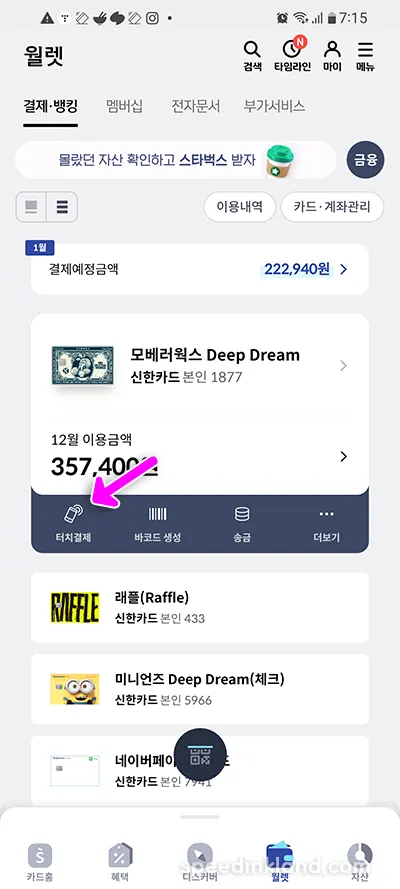
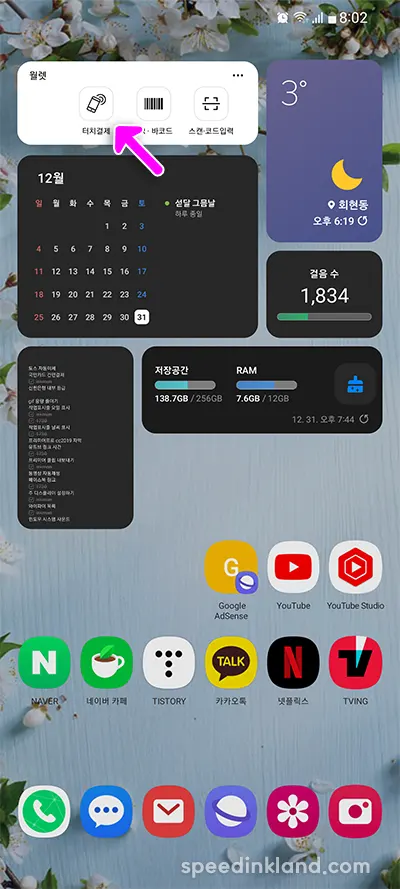
현장 결제를 할때는 신한 플레이 앱을 열고 월렛 메뉴에서 터치결제를 선택하면 삼성 갤럭시의 경우 NFC 결제를 할 수 있으며,해당 메뉴에서 바코드 생성을 선택하여 바코드를 보여주고 결제를 할 수도 있습니다.
위젯을 배경화면에 만들어 놓으면 빠르게 터치 및 바코드 결제를 할 수 있습니다.
신한카드 블로그 추천 글
포인트는 현금으로 전환하여 사용할 수가 있는데요. 신한플레이 앱의 이벤트나 카드 사용 등으로 적립된 포인트를 신한플레이앱을 이용하여 현금화하여 계좌로 입금받을 수 있습니다.
선결제 및 즉시결제를 하여 할부이자를 줄일 수가 있습니다. 무이자가 아닌 유이자 할부 결제 건이나 분할 납부를 이용할 경우에 하루하루 이자가 쌓이게 되는데 즉시결제를 하여 미리납부를 하게 되면 당일까지의 이자만 납부를 하면 됩니다.